文章詳情頁
Windows XP 轉(zhuǎn)移和文件設(shè)置
瀏覽:80日期:2023-07-28 17:12:34
;;;在Windows XP 中提供了文件和設(shè)置的轉(zhuǎn)移功能,用戶使用該功能可以將文件和設(shè)置從一臺計算機轉(zhuǎn)移到另一臺計算機上。 使用“文件和設(shè)置轉(zhuǎn)移向?qū)А保蓞⒖家韵虏襟E: ;;;;;(1)單擊“開始”按鈕,選擇“所有程序”∣“附件”∣“系統(tǒng)工具”∣“文件和設(shè)置轉(zhuǎn)移向?qū)А泵?,打開“文件和設(shè)置轉(zhuǎn)移向?qū)А敝粚υ捒?,如圖4.19 所示。 ;;;;;(2)該向?qū)υ捒蚪榻B了使用“文件和設(shè)置轉(zhuǎn)移向?qū)А蹦軌驅(qū)崿F(xiàn)的功能,并提醒用戶在繼續(xù)該向?qū)е?,須關(guān)閉其他程序。 ;;;;;(3)單擊“下一步”按鈕,打開“文件和設(shè)置轉(zhuǎn)移向?qū)А敝υ捒?,如圖4.20所示。 ;;;;;(4)該向?qū)υ捒蛟儐栍脩魧⑽募驮O(shè)置轉(zhuǎn)移到該計算機,還是從該計算機轉(zhuǎn)移文件和設(shè)置到其他計算機。本例中選擇“舊計算機,我要從這臺計算機轉(zhuǎn)移文件和設(shè)置”選項。 ;;;;;(5)單擊“下一步”按鈕,進入“文件和設(shè)置轉(zhuǎn)移向?qū)А敝龑υ捒?,如圖4.21所示。 6)該向?qū)υ捒蝻@示了準備進入下一步信息,在向?qū)蕚浜煤?,將進入“文件 和設(shè)置轉(zhuǎn)移向?qū)А敝膶υ捒?,如圖4.22 所示。 ;;;;;(7)該向?qū)υ捒蝻@示了三種轉(zhuǎn)移的方法供用戶選擇。用戶可根據(jù)需要選擇合適的轉(zhuǎn)移方法。本例中選擇“其他,您可以將文件和設(shè)置保存到計算機上的任何磁盤驅(qū)動器或文件夾”選項。單擊“瀏覽”按鈕,選擇將文件和設(shè)置保存到的驅(qū)動器或文件夾。 ;;;;;(8)單擊“下一步”按鈕,打開“文件和設(shè)置轉(zhuǎn)移向?qū)А敝鍖υ捒颍鐖D4.23所示。 ;;;;;(9)在該向?qū)υ捒蛑杏脩艨蛇x擇要轉(zhuǎn)移的項目,用戶可選擇只轉(zhuǎn)移設(shè)置、只轉(zhuǎn)移文件或文件和設(shè)置都轉(zhuǎn)移。在用戶選擇了相應(yīng)的選項后,在右邊的列表中將顯示將要轉(zhuǎn)移的項目。 ;;;;;(10)單擊“下一步”按鈕,進入“文件和設(shè)置轉(zhuǎn)移向?qū)А敝鶎υ捒?,如圖4.24所示。 ;;;;;(11)這時該向?qū)Ъ撮_始收集文件和設(shè)置信息,該過程所需時間較長,用戶要耐心等待。 ;;;;;(12)收集完畢后,將彈出“文件和設(shè)置轉(zhuǎn)移向?qū)А敝邔υ捒颍鐖D4.25 所示。 ;;;;;(13)該向?qū)υ捒蛱崾居脩粢褟脑撚嬎銠C上成功收集了文件和設(shè)置信息,用戶需轉(zhuǎn)到新的計算機上繼續(xù)運行該向?qū)?,將文件和設(shè)置轉(zhuǎn)移到新的計算機上。 ;;;;在新計算機上運行該向?qū)е?,用戶要先將收集到的文件和設(shè)置信息轉(zhuǎn)移到新計算機的硬盤上,或?qū)⑿掠嬎銠C和舊計算機連接到網(wǎng)絡(luò)上。 ;;;;在新計算機上運行“文件和設(shè)置轉(zhuǎn)移向?qū)А保蓞⒖家韵虏僮鳎? ;;;;;(1)單擊“開始”按鈕,選擇“所有程序”∣“附件”∣“系統(tǒng)工具”∣“文件和設(shè)置轉(zhuǎn)移向?qū)А泵睿蜷_“文件和設(shè)置轉(zhuǎn)移向?qū)А敝粚υ捒?,如圖4.26 所示。;;;;;(2)單擊“下一步”按鈕,進入“文件和設(shè)置轉(zhuǎn)移向?qū)А敝υ捒颍鐖D4.27所示。;;;;;(2)單擊“下一步”按鈕,進入“文件和設(shè)置轉(zhuǎn)移向?qū)А敝υ捒?,如圖4.27所示。;;;;;(4)該向?qū)υ捒蝻@示了向?qū)д跍蕚溥M入下一步的信息,在向?qū)蕚浜煤螅瑢⑦M入“文件和設(shè)置轉(zhuǎn)移向?qū)А敝膶υ捒?,如圖4.29 所示。;;;;;(5)該向?qū)υ捒蛱崾居脩簦粲脩暨€沒有在舊的計算機上運行過該向?qū)В蓜?chuàng)建一個向?qū)Т疟P,或使用Windows XP CD 中的向?qū)АS脩艨筛鶕?jù)需要選擇合適的選項。在本例中因為已經(jīng)從舊計算機上收集了文件和設(shè)置信息,所以選擇“我不需要向?qū)Т疟P,我已從舊計算機收集了文件和設(shè)置”選項。;;;;;(6)單擊“下一步”按鈕,進入“文件和設(shè)置轉(zhuǎn)移向?qū)А敝鍖υ捒?,如圖4.30所示。;;;;;(7)該向?qū)υ捒蛟儐栍脩粼谀膬翰檎矣脩羰占降捻椖俊S脩艨筛鶕?jù)自己的實際情況選擇合適的選項。本例中選擇“其他”選項,單擊“瀏覽”按鈕,選擇文件和設(shè)置的存放位置。;;;;;(8)單擊“下一步”按鈕,打開“文件和設(shè)置轉(zhuǎn)移向?qū)А敝鶎υ捒?,如圖4.31所示。;;;;;(7)該向?qū)υ捒蛟儐栍脩粼谀膬翰檎矣脩羰占降捻椖?。用戶可根?jù)自己的實際情況選擇合適的選項。本例中選擇“其他”選項,單擊“瀏覽”按鈕,選擇文件和設(shè)置的存放位置。;;;;;(8)單擊“下一步”按鈕,打開“文件和設(shè)置轉(zhuǎn)移向?qū)А敝鶎υ捒?,如圖4.31所示。;;;;;(11)該向?qū)υ捒蝻@示了“文件和設(shè)置轉(zhuǎn)移向?qū)А钡某晒D(zhuǎn)移信息。單擊“完成”按鈕,即可關(guān)閉該向?qū)А?;;;;(12)這時將彈出“文件和設(shè)置轉(zhuǎn)移向?qū)А敝藢υ捒颍鐖D4.33 所示。附習題一份
標簽:
Windows系統(tǒng)
排行榜
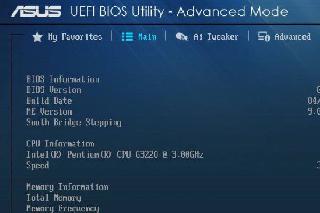
 網(wǎng)公網(wǎng)安備
網(wǎng)公網(wǎng)安備